Apple का स्वास्थ्य ऐप आपको बता सकता है कि आपने कितनी सीढ़ियाँ चढ़ी हैं या आपने कितनी सीढ़ियाँ ली हैं, आपका साइकलिंग दूरी, कैलोरी, वजन, और, iOS 13 से शुरू होकर, आपके हेडफ़ोन कितनी बार थे जोर से। उस सभी डेटा को छाँटना कठिन हो सकता है, लेकिन सारांश टैब को केवल वही दिखाने के लिए अनुकूलित किया जा सकता है जो आप देखना चाहते हैं: बस खुले रहें स्वास्थ्य ऐप, सारांश टैब टैप करें, शीर्ष दाएं कोने में संपादित करें टैप करें, और फिर अपने सारांश में जिस प्रकार का डेटा देखना चाहते हैं उसका चयन करें। अधिक स्वास्थ्य दिमाग? HealthKit एक्सेसरी के साथ, आप अपनी आराम करने वाली हृदय गति, रक्तचाप और श्वसन दर को ट्रैक कर सकते हैं। पोषण पर ध्यान केंद्रित करना चाहते हैं? स्वास्थ्य ऐप सोडियम, वसा, कार्बोहाइड्रेट और फाइबर सहित आपके पोषक तत्वों को दिखा सकता है। देखने के लिए इन सभी मेट्रिक्स में से कौन सा चुनना आसान है! मुझे आपको बताने दो कि कैसे।
सम्बंधित: अपने Apple वॉच पर फॉल डिटेक्शन को कैसे इनेबल करें
अपने स्वास्थ्य ऐप में सारांश का उपयोग कैसे करें
- को खोलो स्वास्थ्य ऐप.
- थपथपाएं सारांश टैब। आप डिफ़ॉल्ट रूप से अपनी दैनिक गतिविधि देखेंगे। मेरे सारांश में मेरी हृदय गति भी शामिल है।
- सारांश से जानकारी जोड़ने या हटाने के लिए, टैप करें संपादित करें ऊपरी दाएं कोने पर।
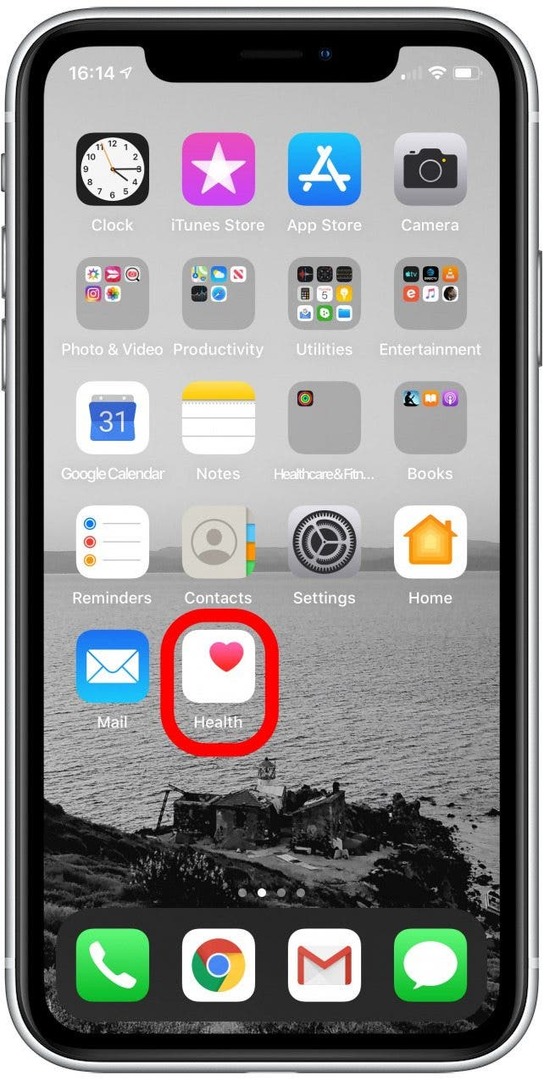
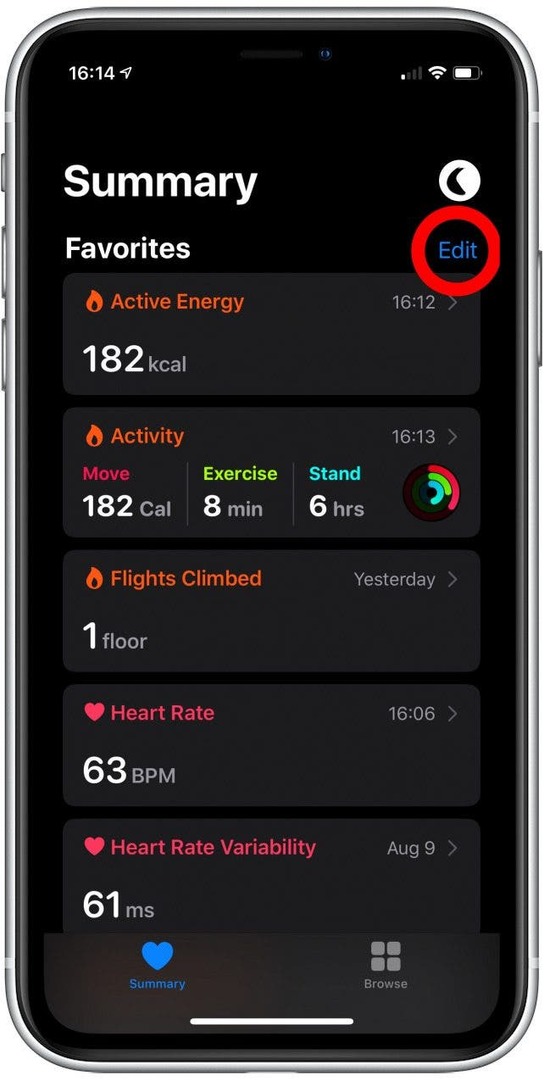
- सूचना प्रकारों की सूची के लिए शीर्ष पर दो फ़िल्टर हैं।
- मौजूदा डेटा आपको केवल वे प्रकार दिखाता है जिनके लिए फ़ोन में कुछ जानकारी है।
-
सभी यदि आप सही तृतीय पक्ष ऐप या एक्सेसरी जोड़ते हैं तो स्वास्थ्य ऐप सभी प्रकार के डेटा को ट्रैक कर सकता है। उदाहरण के लिए, आपके स्वास्थ्य ऐप के लिए आपके रक्तचाप को ट्रैक करने के लिए, आपको अपने रक्तचाप को मापने में सक्षम एक सहायक उपकरण की आवश्यकता है।
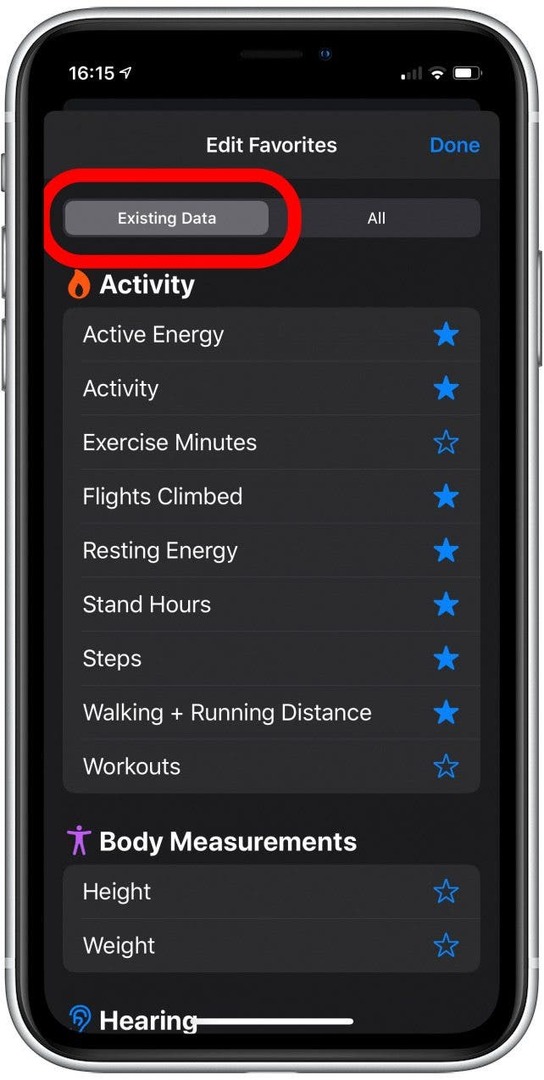
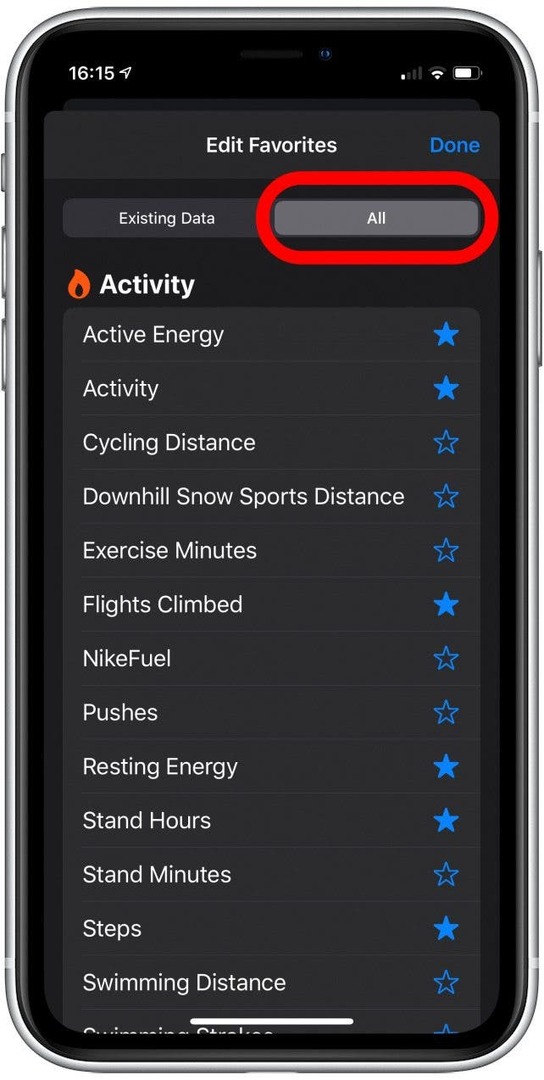
- सूची में, किसी जानकारी प्रकार को अपने सारांश से जोड़ने या निकालने के लिए उसे टैप करें।
- ए नीला तारा प्रत्येक विकल्प के आगे प्रदर्शित होने वाले विकल्प भरेंगे।
- आप उन डेटा प्रकारों को भी हटा सकते हैं जिन्हें आप अपने सारांश में नहीं देखना चाहते हैं; डेटा हेल्थ ऐप में रहेगा।
- नल किया हुआ जब आप अपने सारांश पर वापस लौटना समाप्त कर लें।
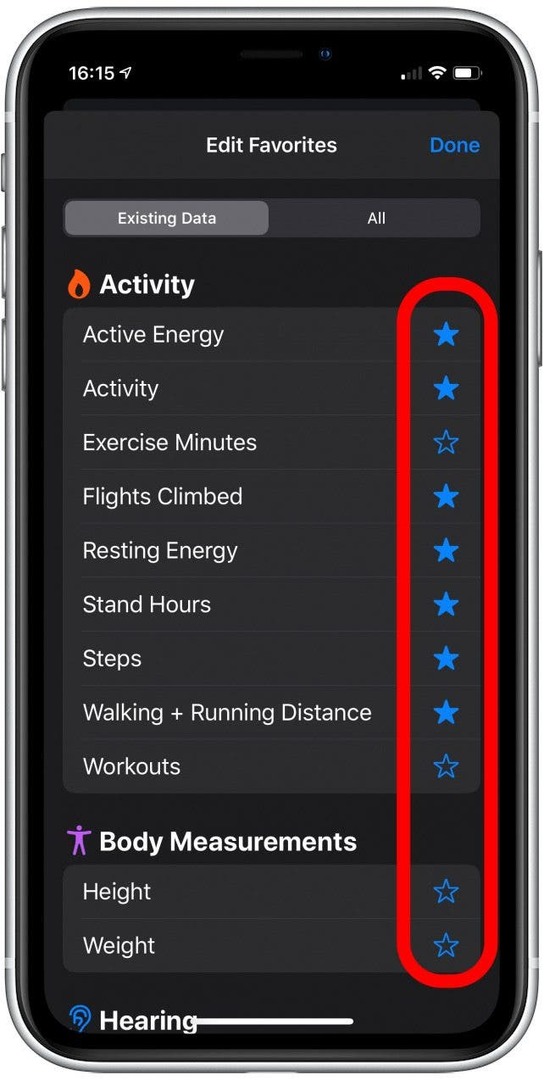
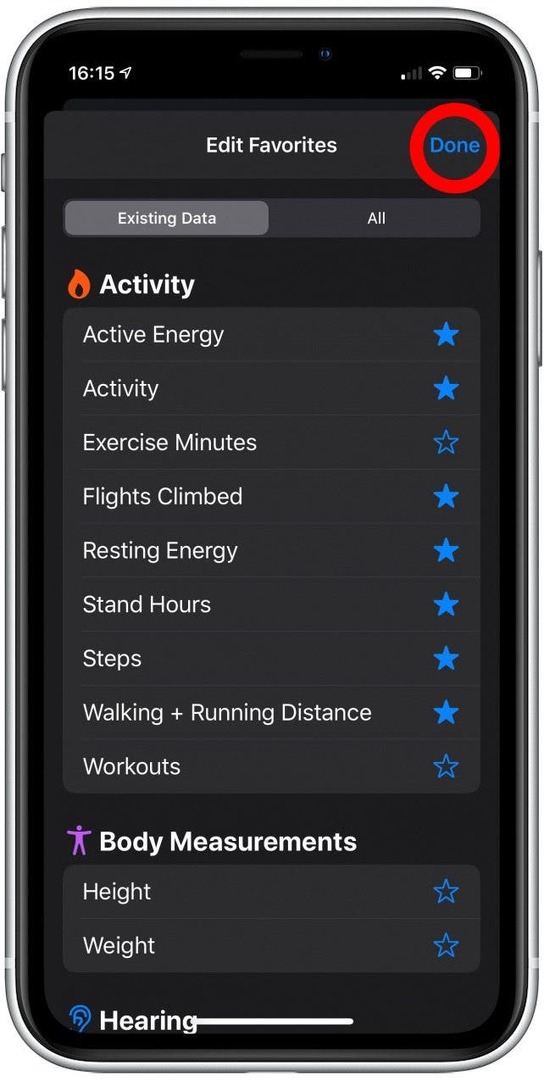
- सारांश टैब में, उस आइटम के बारे में अधिक जानकारी के साथ खोलने के लिए किसी आइटम को टैप करें। मैं के साथ प्रदर्शित करूँगा घंटे खड़े हो जाओ।
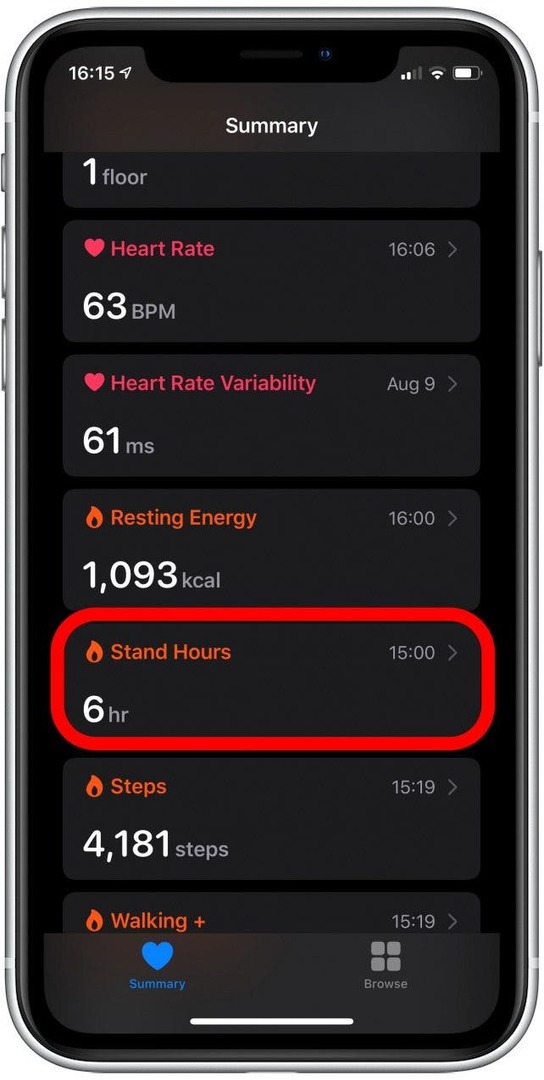
- अपने डेटा की समीक्षा करने के लिए विस्तृत जानकारी पृष्ठ को नीचे स्क्रॉल करें, साथ ही यह वर्णन करें कि डेटा आपके स्वास्थ्य के लिए क्या मायने रखता है, और ऐप्स के लिए कुछ सुझाव जो उस डेटा प्रकार में मदद कर सकते हैं।
- ये पृष्ठ आपके बारे में जानने का एक शानदार तरीका हैं, और उन सभी शानदार तरीकों के बारे में हैं जिनसे iOS स्वास्थ्य ऐप आपको अपने स्वास्थ्य को ट्रैक करने और फिट रहने में मदद कर सकता है।
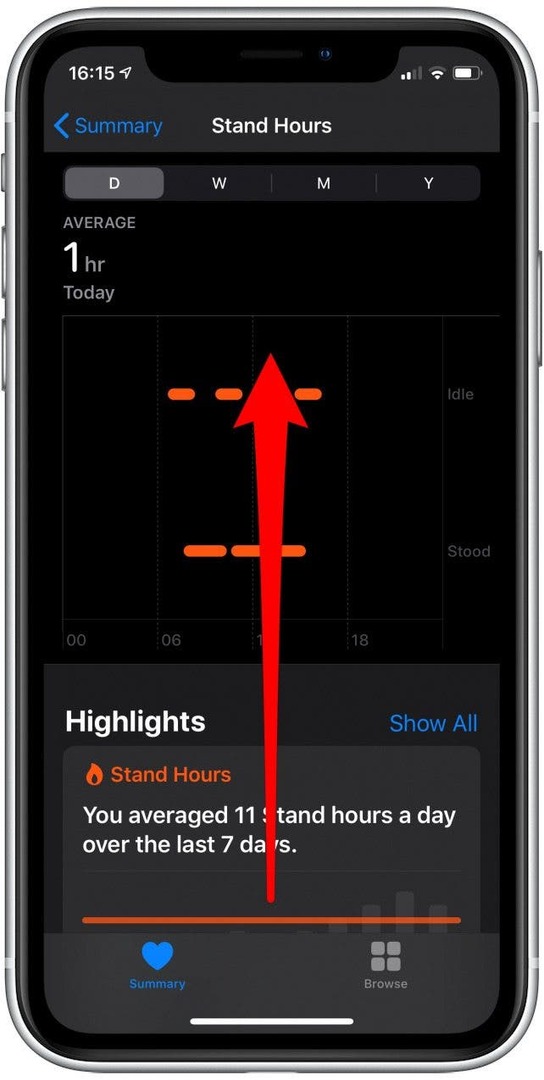
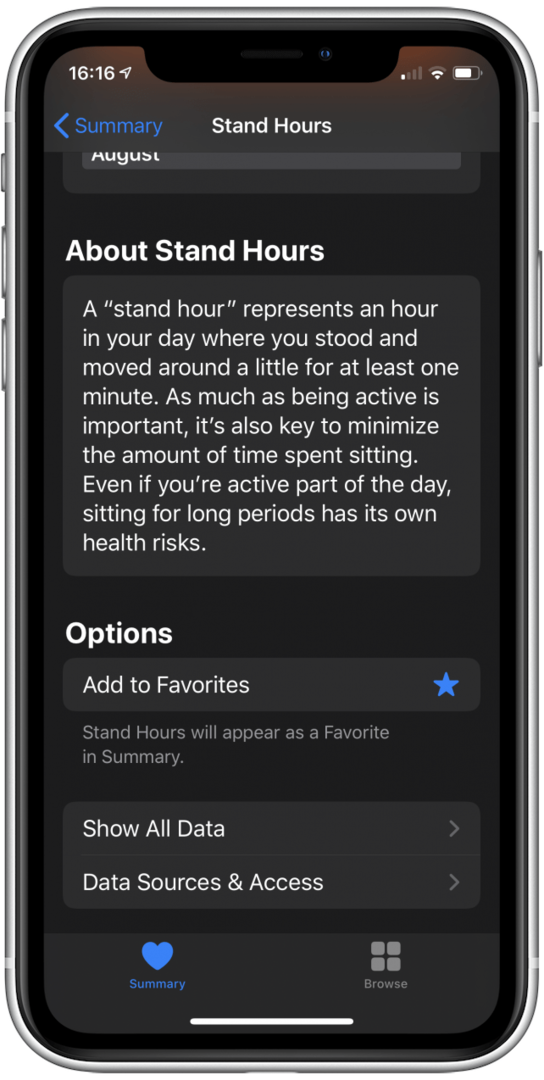
इस प्रकार आप अपने स्वास्थ्य ऐप में अपने सारांश टैब को कस्टमाइज़ और उपयोग करते हैं, ताकि आप सभी प्रकार के बेहतरीन मीट्रिक के साथ अपनी गतिविधि और स्वास्थ्य पर नज़र रख सकें। अब वहाँ से निकल जाओ और एक महान शाम संवैधानिक है!
शीर्ष छवि क्रेडिट: हैड्रियन / शटरस्टॉक